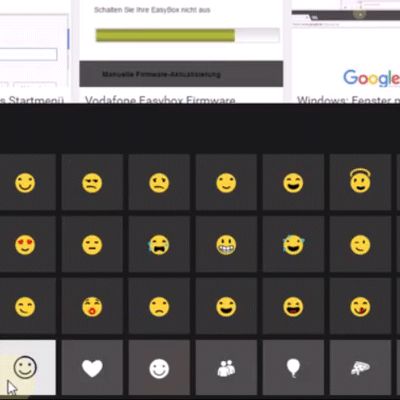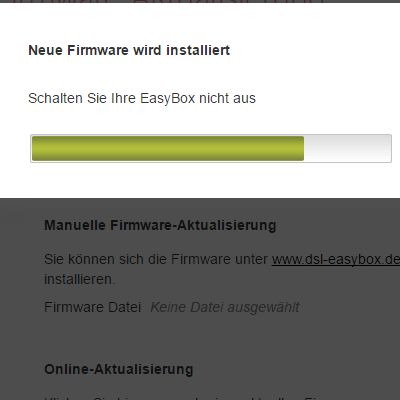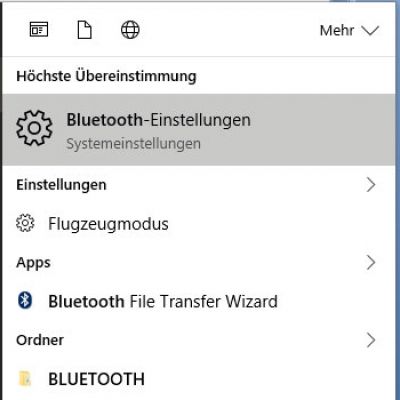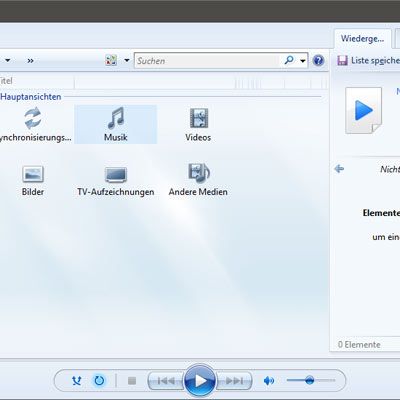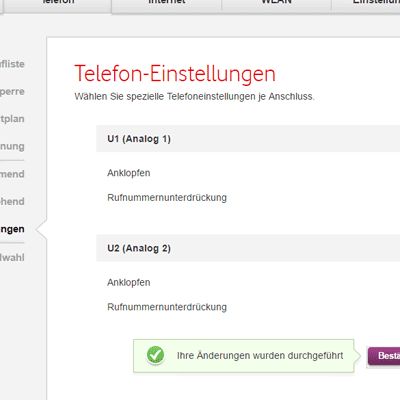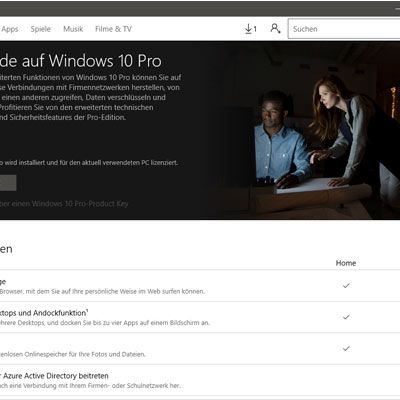Windows 10: Die größten Dateien und Ordner auf der Festplatte finden und Speicherplatz freigeben
Wenn ihr auch langsam an die Grenzen eurer Festplatte stoßt und gerne auf einmal möglichst viel Speicherplatz freigeben wollt, bietet es sich an, die größten Dateien auf dem Gerät zu suchen und diese gegebenenfalls zu löschen oder auf externe Datenträger zu verschieben.
Hier stelle ich eine Methode vor, die ohne Zusatzprogramme funktioniert und die größten Dateien schnell ausfindig macht.
Windows Suche mit Größenfilter
Die Windows Suche ist ein mächtiges Werkzeug, mit dem man zahlreiche Aufgaben schnell und unkompliziert lösen kann.
Als erstes öffnet man den Windows Explorer und wählt auf der linken Seite die Festplatte aus, die bereinigt werden soll.
Jetzt oben rechts in das Suchfeld "Lokaler Datenträger (C:) durchsuchen" klicken und schon sollte der Explorer Suchoptionen anbieten. Unter anderem hat man hier auch die Möglichkeit über den Button "Größe" Dateien nach Größe zu filtern.
In der Auswahlbox werden 7 Größenkategorien von 0KB bis 128MB angeboten. Zusätzlich kann der Nutzer jedoch auch selber definieren, ab welcher (oder bis zu welcher) Größe Dateien gefiltert werden sollen.
Windows Suche mit benutzerdefinierten Suchregeln ist effektiver
Möchte man beispielsweise nur Dateien angezeigt bekommen, die größer als 500 Megabyte sind, gibt man im Suchfeld
ein. Für Dateien, die kleiner als 100mb sind sucht man entsprechend nach "größe:<100mb". Alles was jetzt noch bleibt, ist es die Dateien der Größe nach zu sortieren und diejenigen Dateien zu löschen oder auf einen externen Datenträger zu verschieben, die aktuell nicht gebraucht werden.

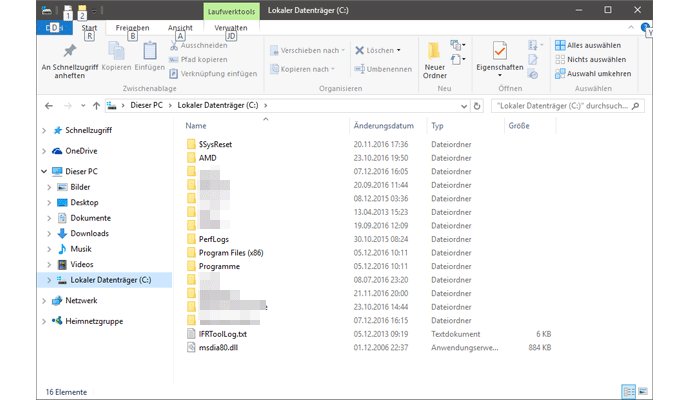
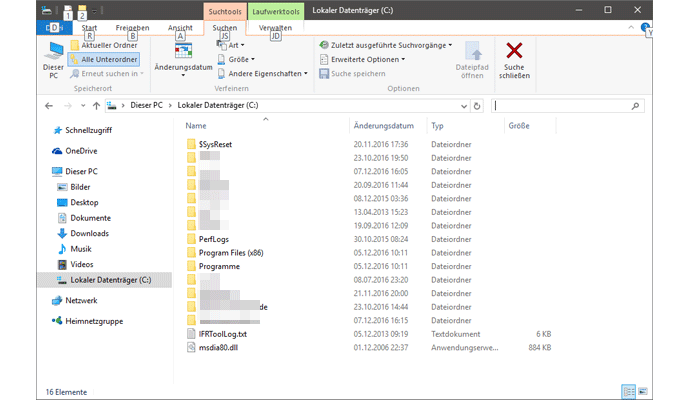
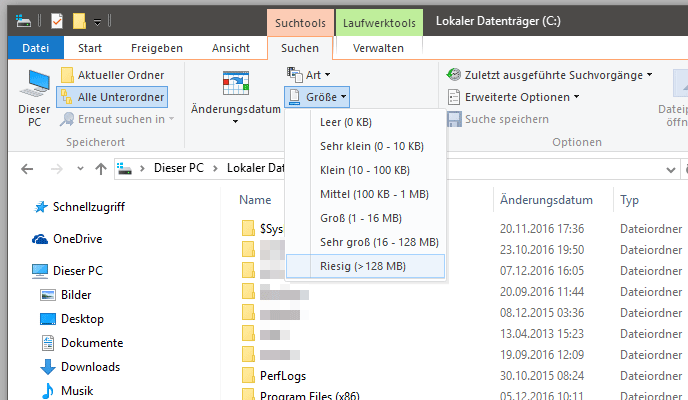
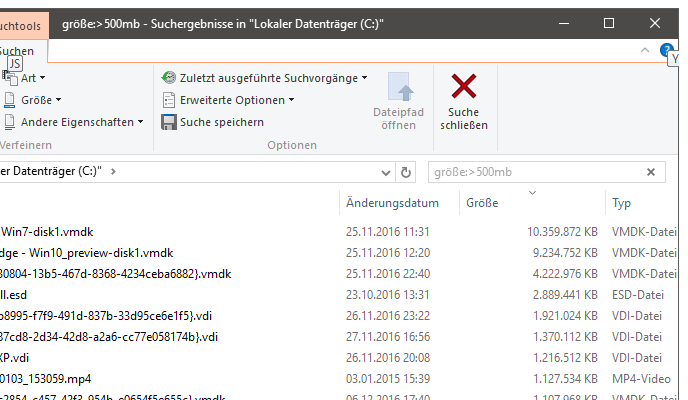
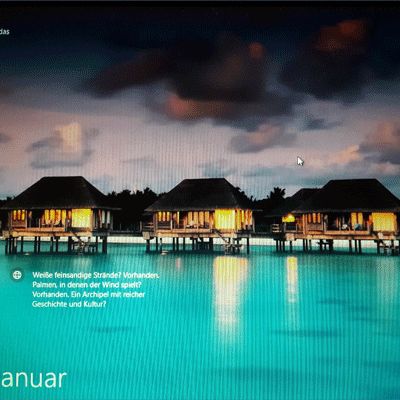
 Michael
Michael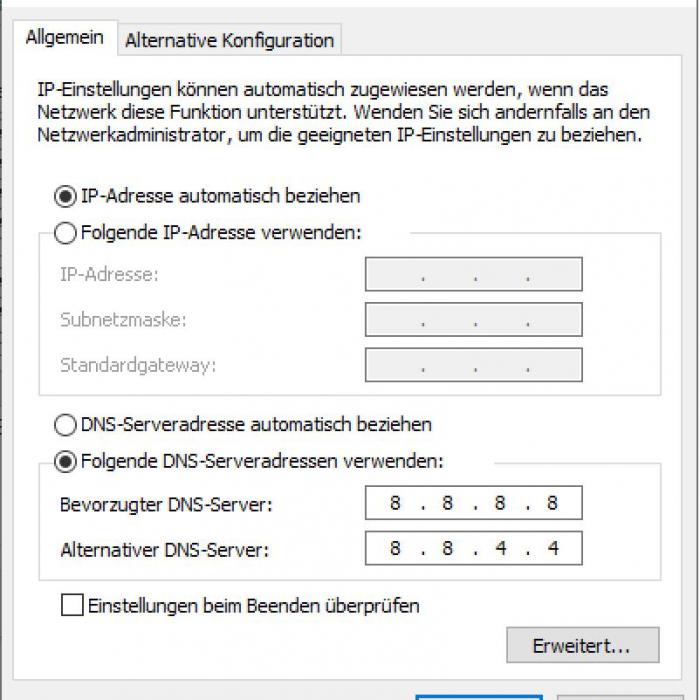
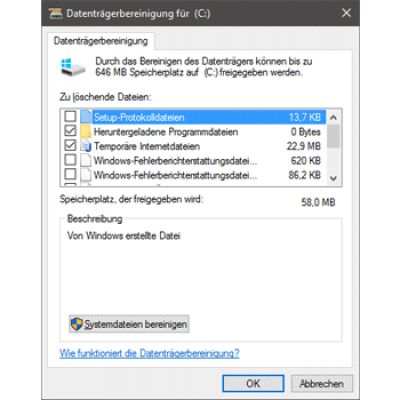
 nikamou
nikamou